À l’occasion de la sortie de Minecraft : Le Film au cinéma, McDonald’s lance une collaboration inédite avec un menu collector qui va forcément attirer les fans du jeu… petits et grands. Et si vous êtes tombés sur ce fameux code unique fourni avec la figurine Minecraft, voici comment l’utiliser pour débloquer un skin exclusif dans le jeu.
McDonald’s s’invite dans Minecraft avec un menu collector
Disponible depuis le 25 mars 2025 dans les restaurants participants, ce menu spécial comprend :
- Une boîte collector aux allures cubiques façon Minecraft,
- Une grande frite,
- Une grande boisson,
- 9 nuggets (au choix : classique ou végétarien),
- Et surtout une figurine exclusive inspirée de l’univers du jeu.
Parmi les six figurines disponibles, on retrouve notamment le Big Mac Crystal, le Zombie Hamburglar ou encore la Potion Soda. Chaque figurine est accompagnée d’une carte avec un code unique qui permet de débloquer un skin spécial dans Minecraft. Autant dire que ça va vite devenir un objet de convoitise pour les joueurs… et les collectionneurs.
Pour plus d’informations sur l’opération, rendez-vous sur le site de McDonald’s.
Comment échanger votre code Minecraft sur le site officiel ?
Pas besoin de s’arracher les cheveux, voici la procédure complète pour échanger votre code et récupérer le skin dans le jeu :
- Rendez-vous sur le site officiel de Minecraft.
- En haut à droite, cliquez sur « Compte », puis sur « Se connecter ».
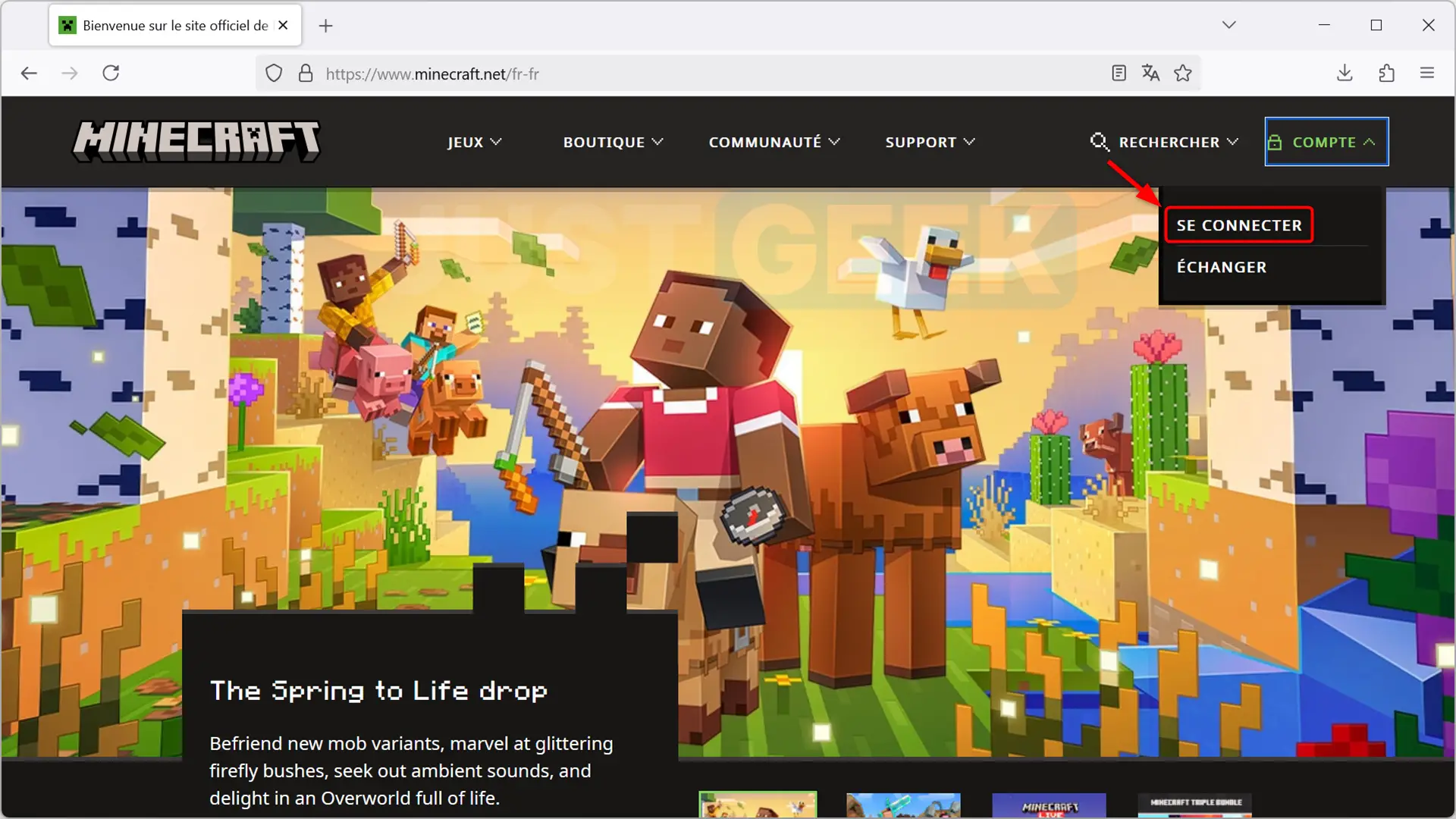
- Sélectionnez « Connectez-vous avec Microsoft » et entrez les identifiants du compte Minecraft concerné.
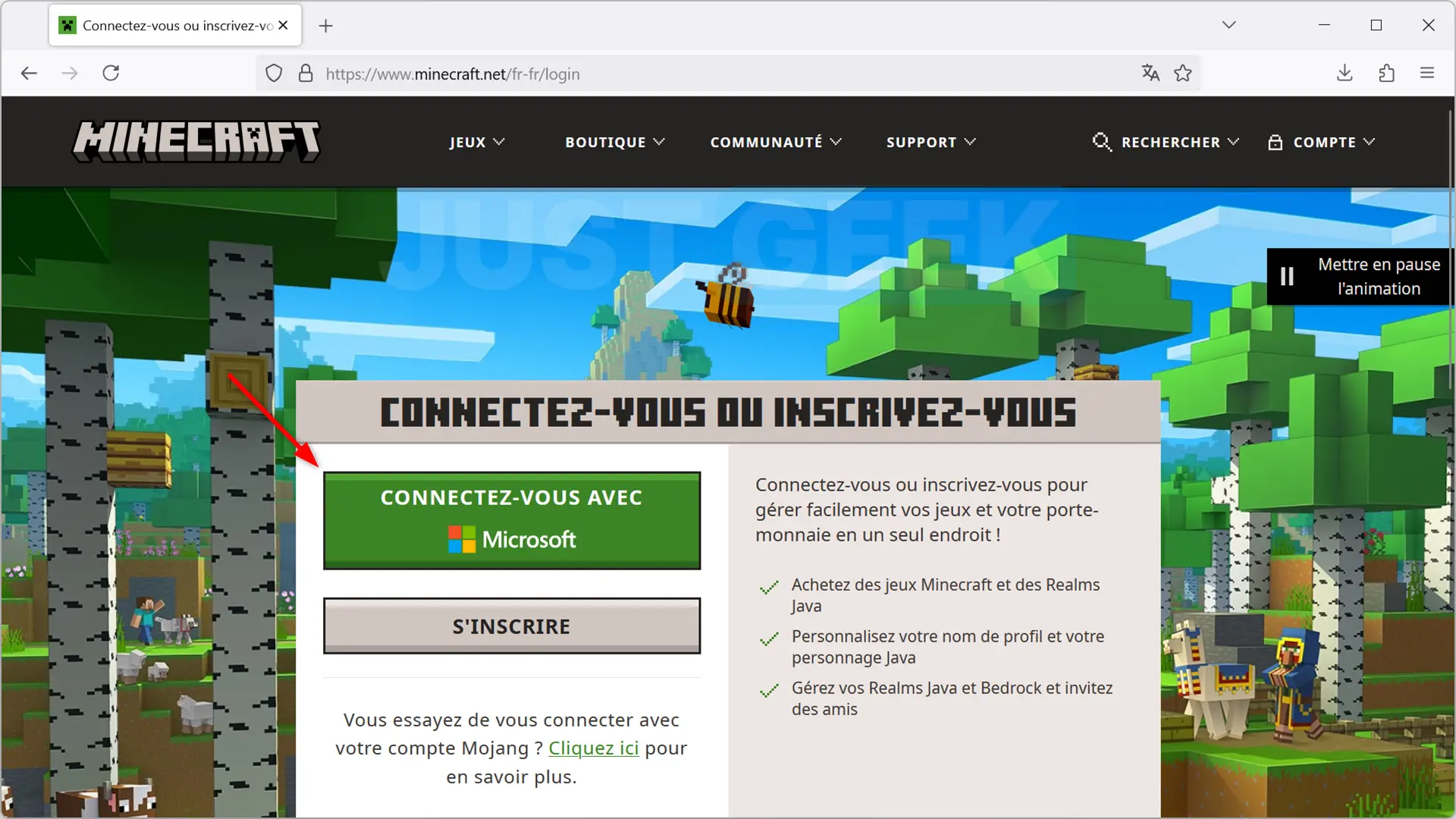
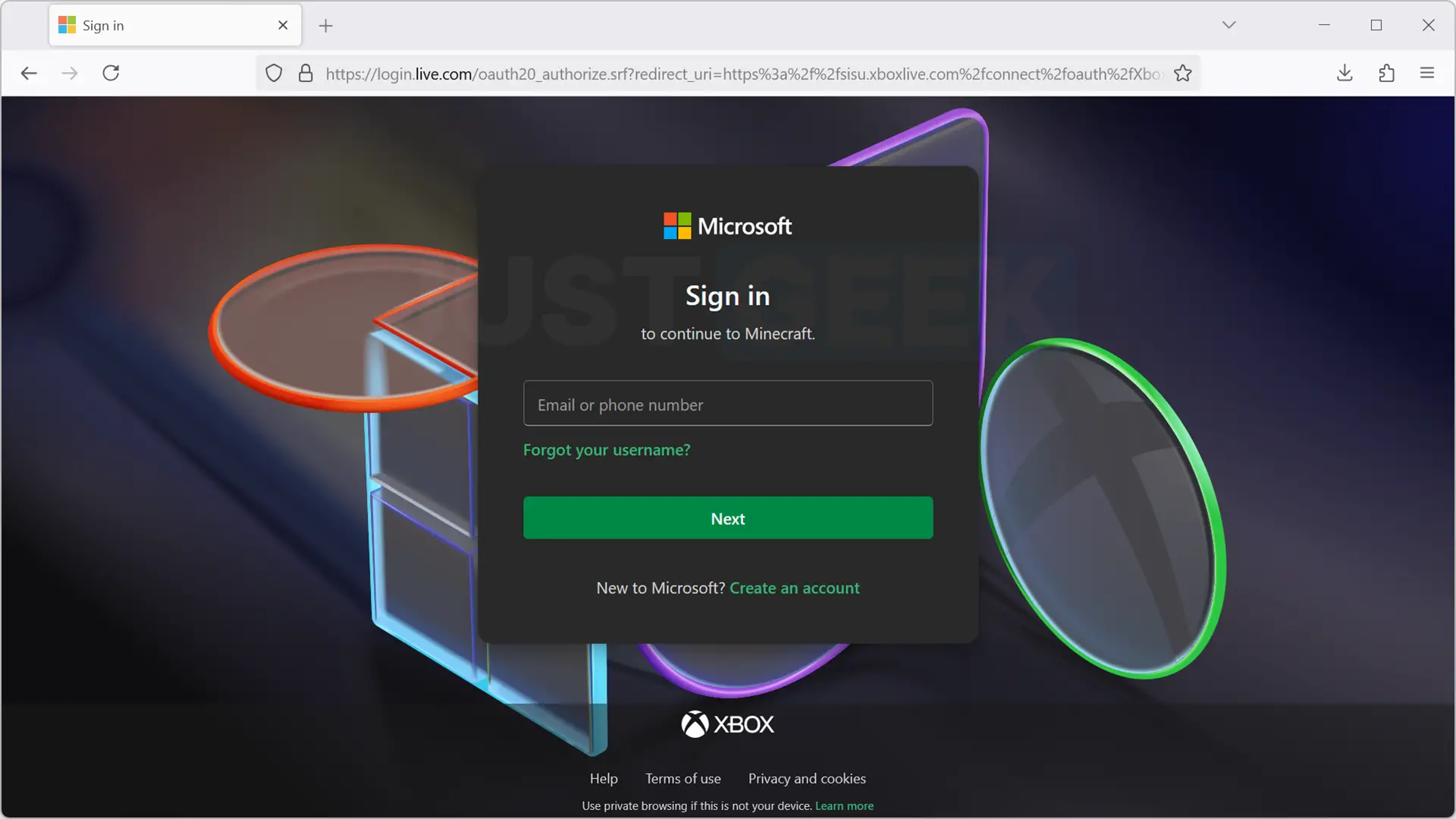
- Une fois connecté, cliquez à nouveau sur « Compte », puis sur « Échanger ».
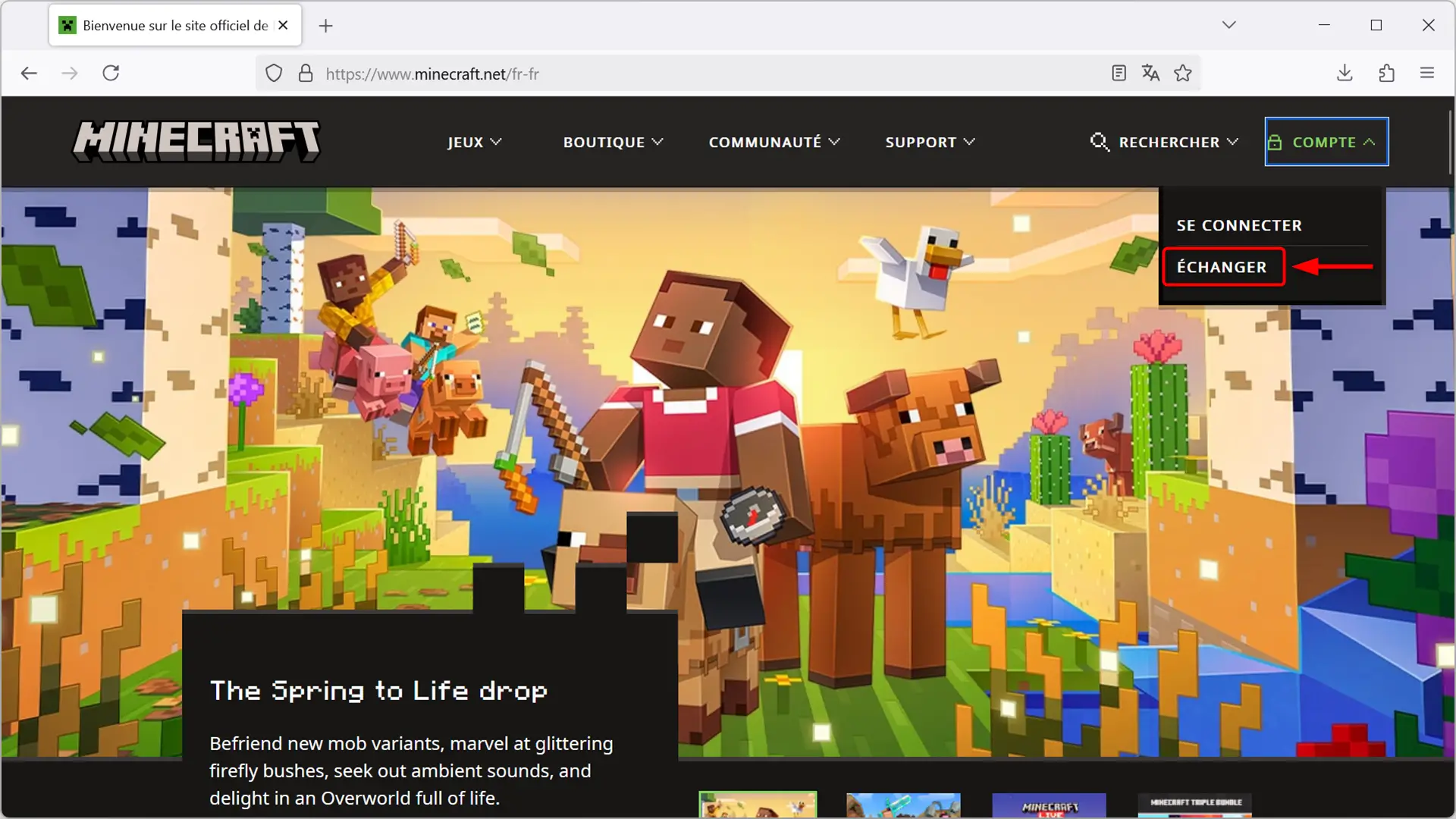
- Saisissez le code qui se trouve sur la carte récupérée chez McDonald’s, puis cliquez sur « Échanger ».
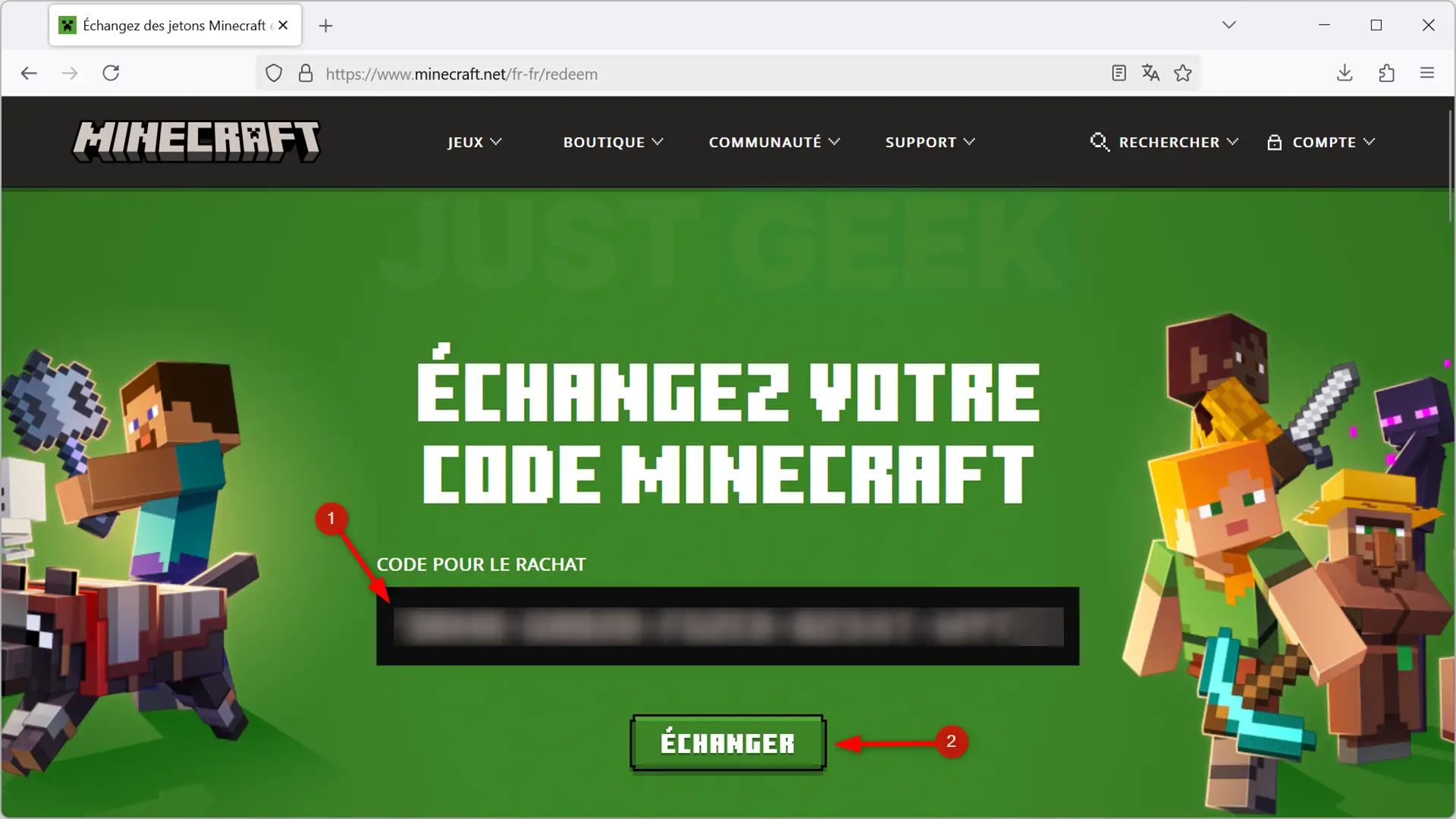
- Le site vous affiche un résumé de votre gain. Il ne reste plus qu’à cliquer sur « Confirmer ».
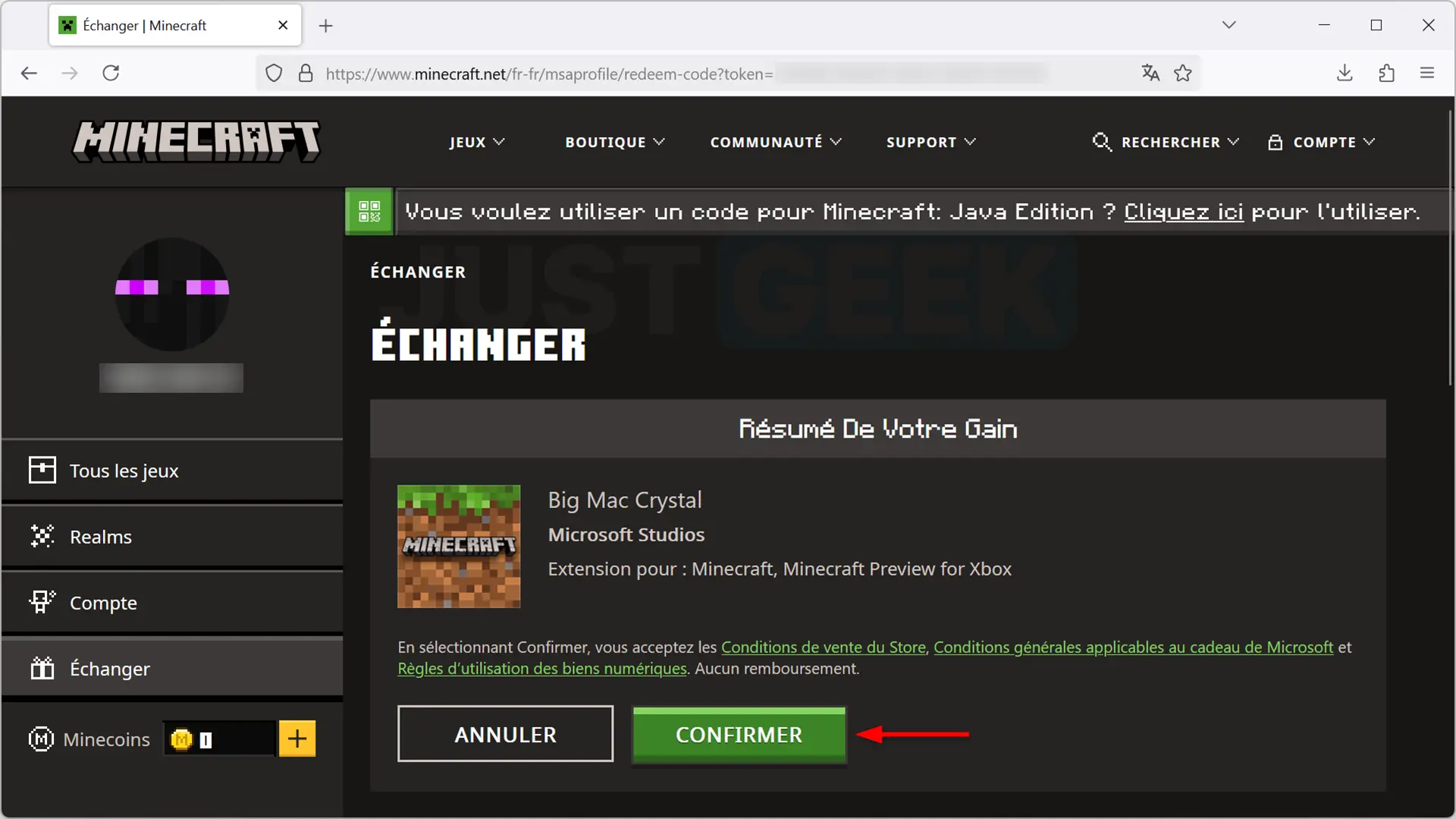
- Et voilà, le skin est désormais disponible sur votre compte Minecraft !
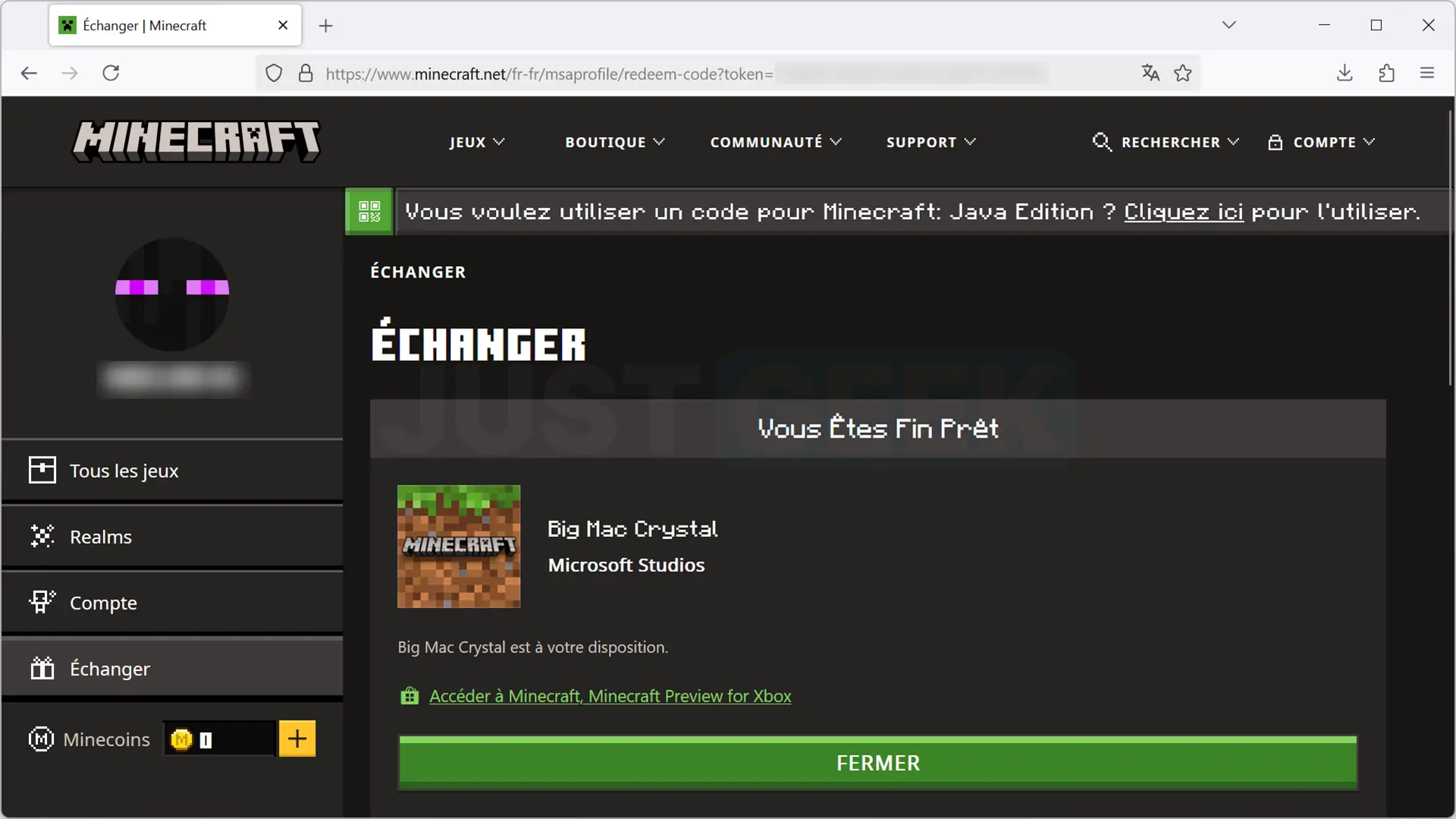
Où retrouver le skin dans Minecraft ?
Une fois l’opération validée, il ne reste plus qu’à lancer Minecraft et récupérer le skin directement en jeu. Voici comment faire :
- Depuis le menu principal du jeu, rendez-vous dans « Vestiaire ».
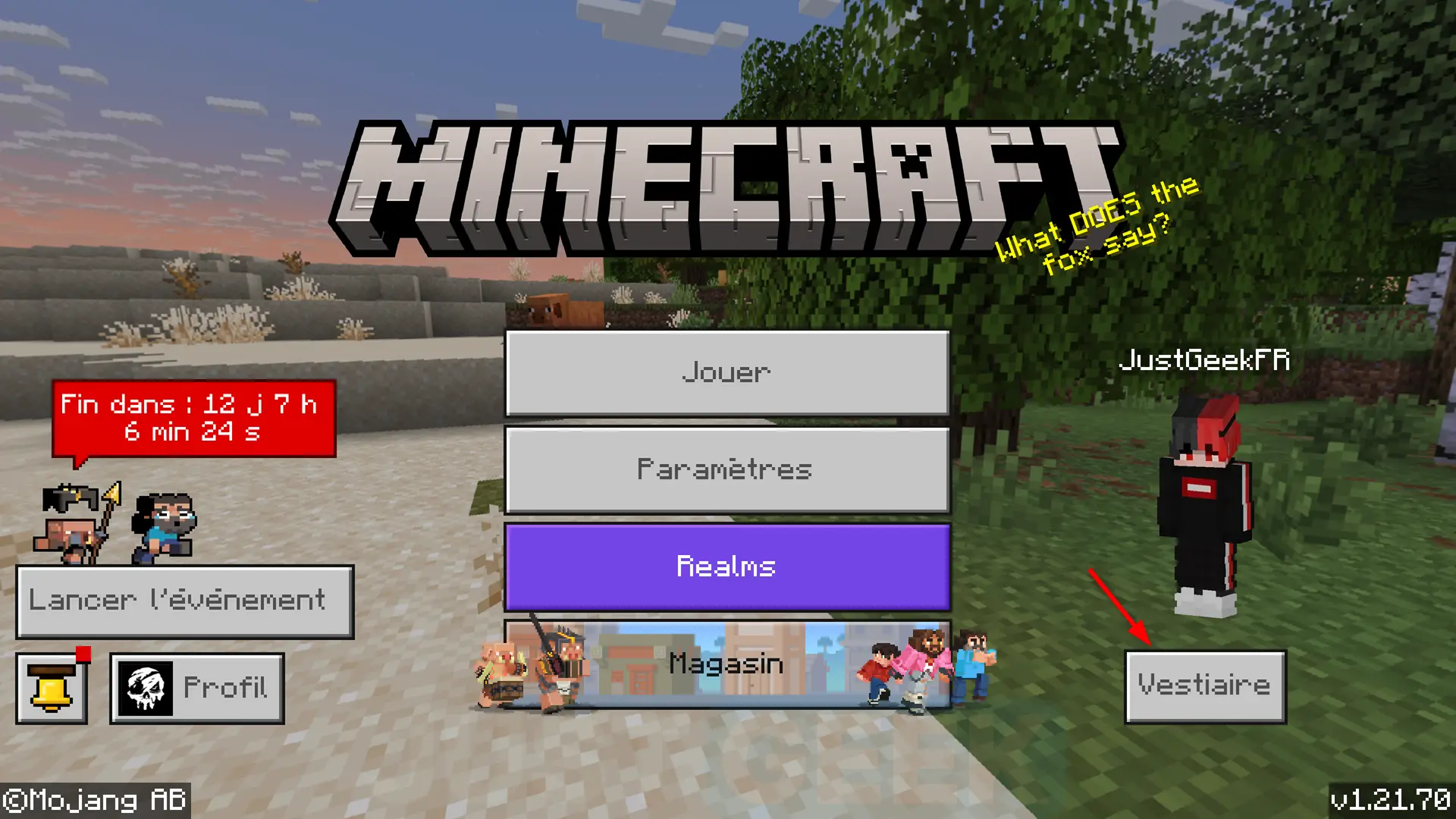
- Sélectionnez ensuite « Skins classiques ».
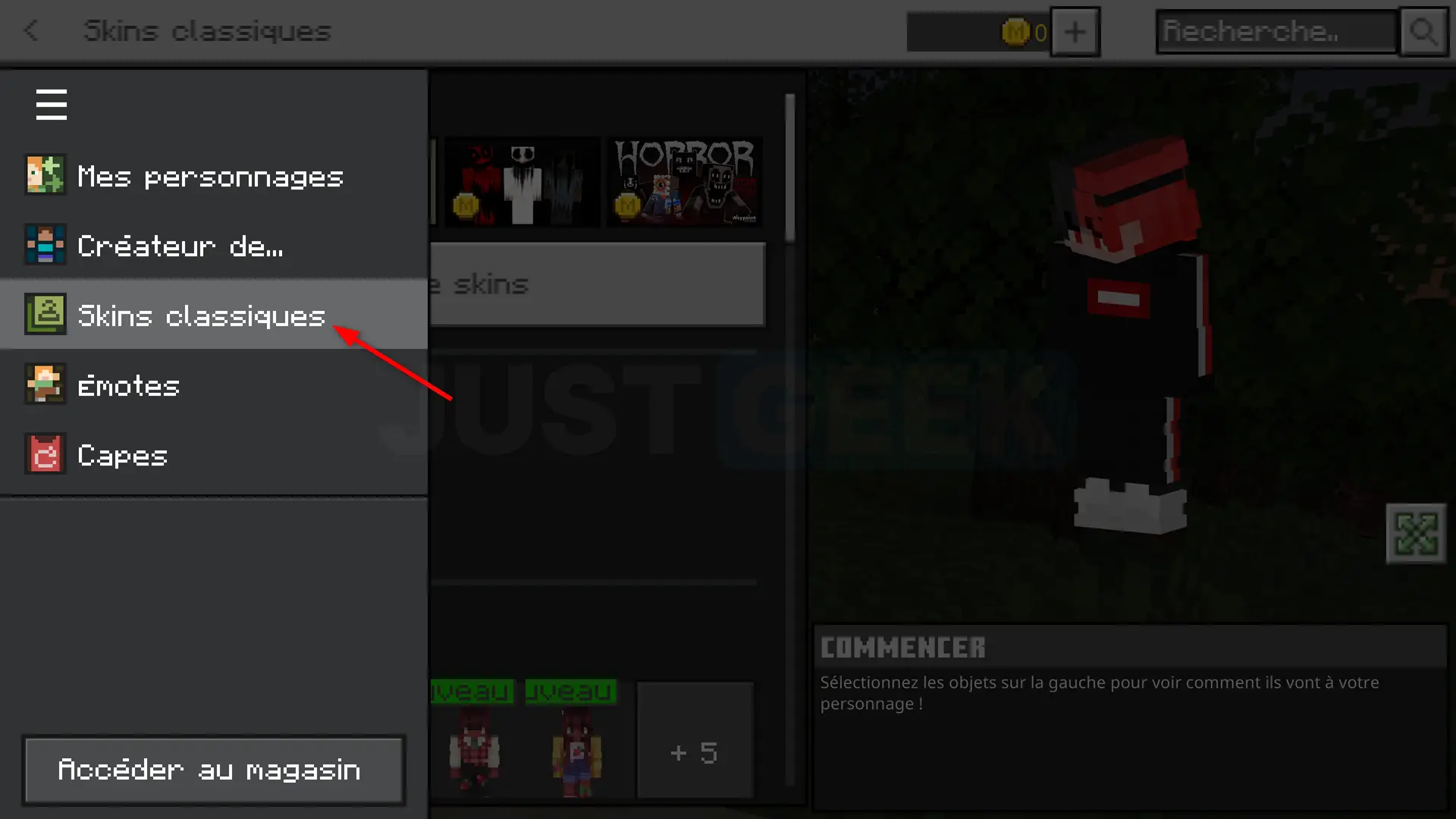
Le skin débloqué avec le code McDonald’s apparaîtra ici, prêt à être utilisé.
C’est bon, vous êtes prêt à jouer avec votre skin collector !
Et voilà, votre skin exclusif Minecraft Le Film est désormais prêt à l’emploi. Que ce soit pour crâner devant vos potes ou simplement compléter votre collection, cette collaboration McDonald’s x Minecraft risque de faire des heureux.
On vous conseille de ne pas trop tarder si vous voulez mettre la main dessus, car l’opération est limitée dans le temps et les stocks ne dureront pas éternellement.
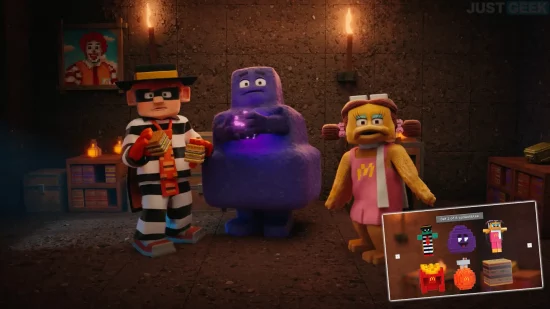


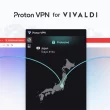

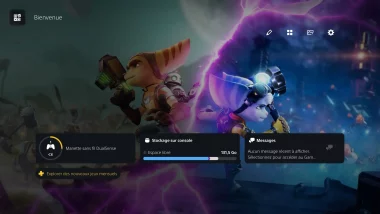
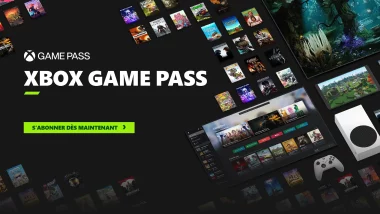
Bonjour,
j’ai bien échangé/debloqué mes skins McDo sur le site Minecraft mais je ne les trouve pas dans mes skins classiques. Je ne comprends pas !
Avez vous une idée du problème ?
Merci d’avance !
Hi! Is it possible to share the Skin code? In my country, McDonald’s not offering this skin
Hi! Unfortunately, I have no idea — I haven’t tested it myself, so I can’t say if it’s possible to share the skin code or not. Sorry I can’t be more helpful!
It’s okay. Thanks for your reply.